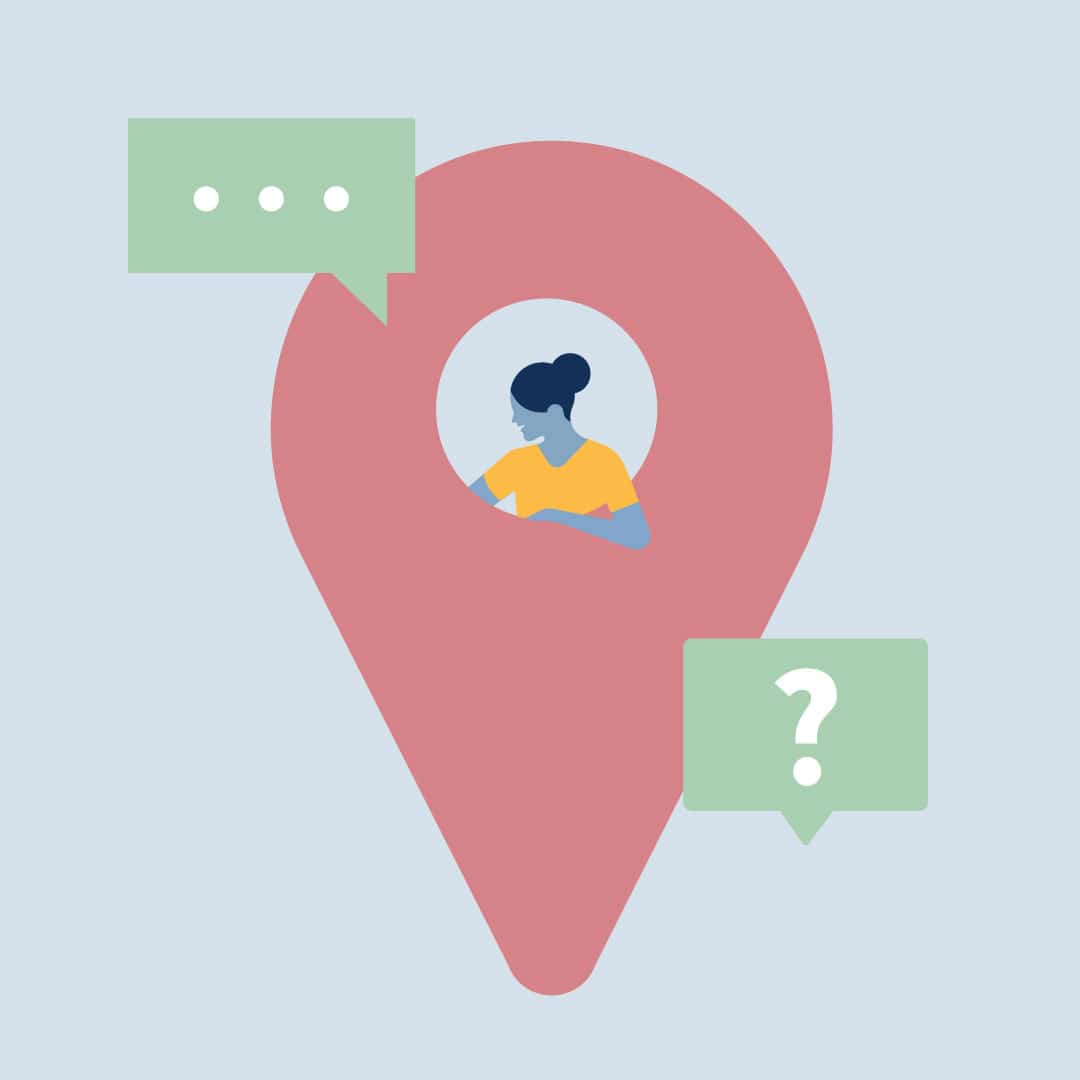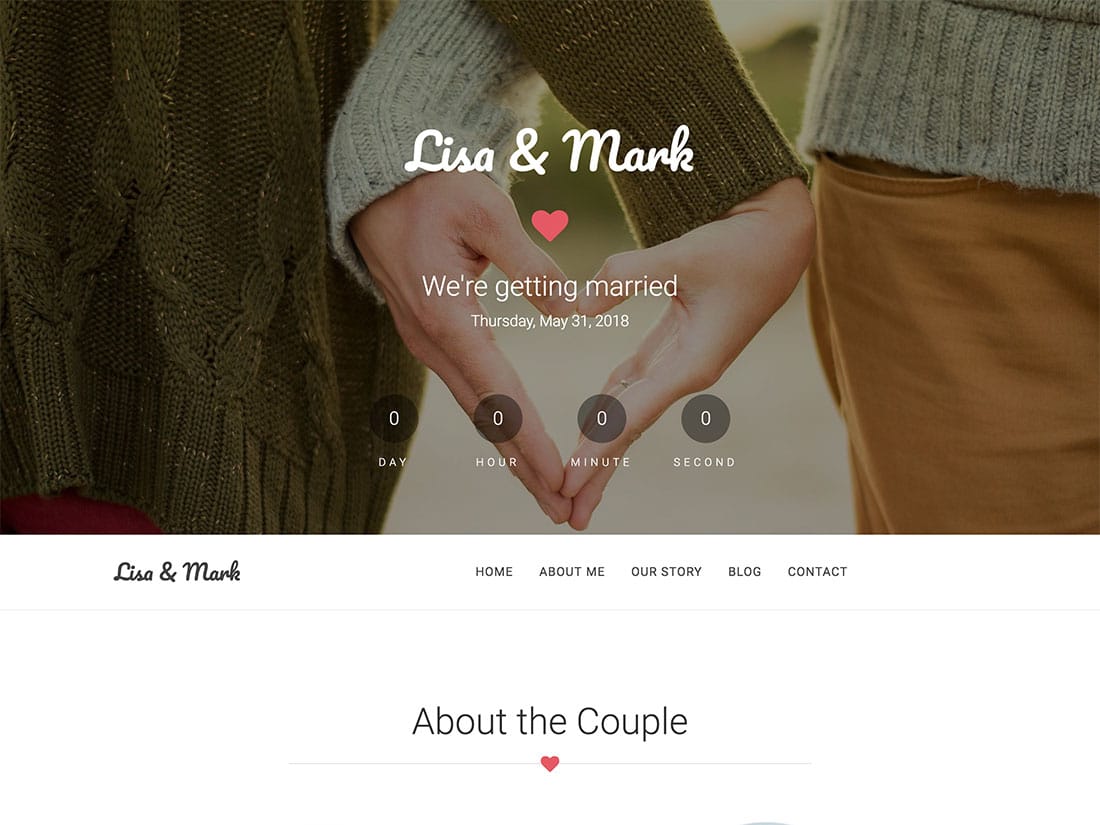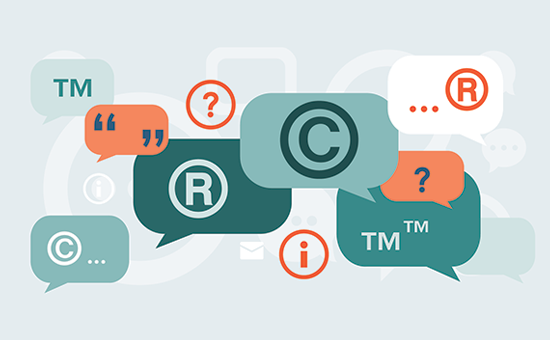Erfahren Sie, wie Sie Google My Business Messaging verwenden, damit Kunden in Echtzeit direkt über Ihren GMB-Eintrag mit Ihnen in Kontakt treten können.
Ein Google My Business (GMB)-Profil kann für Unternehmen jeder Größe eine großartige Möglichkeit sein, die Sichtbarkeit der Marke zu erhöhen und mehr Kunden zu gewinnen.
Dieses kostenlose Marketing-Tool von Google kann verwendet werden, um Ihre SEO zu verbessern und gleichzeitig den Kunden wichtige Informationen über Ihr Unternehmen bereitzustellen. Aber auch für die direkte Kommunikation mit Kunden kann Google My Business genutzt werden.
Google My Business verfügt über eine Messaging-Funktion, die dem Facebook-Messenger sehr ähnlich ist – es macht es Kunden leicht, mit Ihrer Marke in Kontakt zu treten und eine Frage zu stellen oder ein Anliegen zu äußern. Und wie Daten zeigen, die Möglichkeit, sich einfach mit einem Unternehmen zu verbinden, stärkt das Vertrauen der Kunden in die Marke.
In diesem Artikel gehen wir über:
- So funktioniert Google My Business Messaging – auf Desktops und Mobilgeräten.
- Der Zweck der Messaging-Funktion von Google My Business.
- Best Practices für GMB-Messaging.
- Beispiele für Google My Business-Begrüßungsnachrichten.
Was ist Google My Business-Messaging?
In einer Nussschale, Google My Business Messaging ist ein kostenloses Messenger-Tool, mit dem Kunden direkt aus Ihrem Google My Business-Eintrag in Echtzeit mit Ihnen in Kontakt treten können.
Das bedeutet, dass Kunden Ihr Unternehmen direkt aus den Suchergebnissen erreichen können, ohne sich umständlich auf Ihre Website klicken und nach einer E-Mail-Adresse oder Telefonnummer suchen zu müssen.
Wie funktioniert Google My Business-Messaging?
Stellen Sie sich GMB Messaging als eine Form von Instant Messaging vor.
Wenn Sie die Messaging-Funktion aktivieren, können Kunden a Nachricht Schaltfläche in Ihrem GMB-Eintrag. Die Schaltfläche ist sichtbar, wenn Ihr Profil sowohl in der Google-Suche als auch in Google Maps angezeigt wird.

Mit Google My Business Messaging können Kunden direkt mit Ihrem Unternehmen in Kontakt treten und Ihnen zu jeder Tageszeit eine Nachricht senden.
Wenn Sie noch kein GMB-Profil eingerichtet und Ihr Unternehmen noch nicht bestätigt haben, folgen Sie unserem Leitfaden für die ersten Schritte mit Google My Business.
Wenn Sie die Einstellungen vorgenommen haben, lesen Sie weiter, um zu erfahren, wie Sie die Messaging-Funktion aktivieren und Nachrichten auf dem Desktop und auf Mobilgeräten verarbeiten.
Google My Business Messaging auf dem Desktop
Google My Business hat 2017 Messaging eingeführt, aber damals war es nur auf Mobilgeräten verfügbar. Geschäftsinhaber mussten mit der GMB-App auf ihren Smartphones auf Kundennachrichten antworten. Aber das änderte sich im Februar 2021.
Jetzt ist Google My Business Messaging auch auf dem Desktop verfügbar. Für Geschäftsinhaber, die die Kommunikation ihrer Marke lieber auf diese Weise verwalten möchten, erleichtert dieses Update die Verwaltung des Online-Kundenservices.
So starten Sie die Verwendung von Google My Business-Messaging auf dem Desktop.
Schritt 1: Melden Sie sich in Ihrem Google My Business-Profil an
Gehe zu Google My Business, klicken Sie oben rechts auf die Schaltfläche Anmelden und befolgen Sie die Anweisungen.

Schritt 2: Navigieren Sie zu Nachrichten
Klicken Mitteilungen, dann Einstellungen (das Zahnradsymbol).
Schritt 3: Nachrichten aktivieren
Das war’s – Kunden können Ihre geschäftlichen Nachrichten jetzt direkt aus Ihrem GMB-Eintrag senden.
Schritt 4: Anpassen
Verwenden Sie Anpassungen, um das Messaging-Erlebnis für Kunden so einfach und angenehm wie möglich zu gestalten.
Füge eine Willkommensnachricht hinzu und vergewissere dich deine Benachrichtigungen sind aktiviert , damit Sie wissen, wann ein Kunde auf eine Antwort von Ihnen wartet.
Google My Business-Messaging auf dem Handy
Hier erfahren Sie, wie Sie die Messaging-Funktion auf Mobilgeräten sowohl für Android- als auch für Apple-Geräte verwenden können.
Schritt 1: Laden Sie die App von Google Play oder dem App Store herunter

Schritt 2: Nachrichten aktivieren
Navigieren Sie nach der Anmeldung zu Kunden, dann Mitteilungen, dann wähle Anmachen. Dadurch wird die Funktion aktiviert, wodurch die Nachricht Schaltfläche erscheint in Ihrem Eintrag.

Schritt 3: Anpassen
Achten Sie darauf, eine Willkommensnachricht hinzuzufügen und zu aktivieren Deine Benachrichtigungen.
Wusstest du schon?
Marken können jetzt hinzufügen GMB-Profile zu Themelocal. Das bedeutet, dass Sie neben all Ihren anderen Social-Media-Interaktionen auch Google My Business-Nachrichten in Echtzeit verwalten und beantworten können.

Quelle: Themelocal
Weitere Informationen zu diesem aktuellen Update finden Sie hier:
So verwenden Sie die Messaging-Funktion von Google My Business
Warum überhaupt Google My Business Messaging aktivieren? Es gibt einige Gründe, warum dies sowohl für Ihr Unternehmen als auch für Ihre Kunden von Vorteil sein kann.
Es ist eine großartige Möglichkeit, den Kundenservice zu verbessern
Im digitalen Zeitalter erwarten Kunden Antworten schnell.
Google blendet die Nachrichten-Schaltfläche aus, wenn eine Marke nicht innerhalb von 24 Stunden auf eine Nachricht antwortet, und ermutigt Marken, dem Kundenservice Priorität einzuräumen und schnell auf Anfragen zu antworten.
Es ist eine neue Art, Kunden mit Ihrer Marke vertraut zu machen
Google My Business Messaging bietet Ihnen die Möglichkeit, mit Ihren Kunden persönlich in Kontakt zu treten. Schreiben Sie eine Willkommensnachricht, die die Persönlichkeit Ihrer Marke widerspiegelt – Kunden sehen diese Nachricht, sobald sie auf die Schaltfläche Nachricht klicken, noch bevor sie ihre Frage eingeben.
Darüber hinaus ist die persönliche Kommunikation mit Kunden eine gute Möglichkeit, ihnen ein unvergessliches Markenerlebnis zu bieten.
Es kann ein effizienter Weg sein, um Ihr Geschäft auszubauen
Google My Business experimentiert mit zwei neuen Messaging-Schaltflächen. Für ausgewählte Unternehmen in bestimmten Kategorien, a Schaltfläche „Angebot anfordern“ oder Buchungsbutton anfordern ist verfügbar.

Mit diesem Schaltflächentyp können Sie Kunden zu einem Formular weiterleiten, in dem sie ein Angebot anfordern oder eine Buchung vornehmen können.

Diese Funktionalität hilft Unternehmen, Kunden schnell und reibungslos durch den Verkaufstrichter zu leiten.
8 Best Practices für Google My Business-Messaging
Richten Sie eine Willkommensnachricht ein
Die Willkommensnachricht ist das Erste, was ein Kunde sieht, wenn er in Ihrem GMB-Profil auf die Schaltfläche Nachricht klickt.
Nutzen Sie die Gelegenheit, um sich für die Kontaktaufnahme zu bedanken und zu fragen, wie Sie helfen können. Sie können Ihre Willkommensnachricht auch verwenden, um Kunden mitzuteilen, wie sie Sie außerhalb der Geschäftszeiten erreichen können.
Versuchen Sie innerhalb von 24 Stunden zu antworten
Versuchen Sie, auf Nachrichten so schnell wie möglich zu antworten – wenn möglich innerhalb von 24 Stunden. Wenn Sie dies nicht tun, wird Google wahrscheinlich die Schaltfläche „Nachricht“ aus Ihrem Eintrag entfernen.
Denn Google möchte sicherstellen, dass Kunden die Funktion nicht mit einem unangenehmen Kundenerlebnis in Verbindung bringen. (Wenn Sie die Schaltfläche jedoch verlieren, können Sie sie durch erneutes Einschalten reaktivieren.)
Beachten Sie, dass Kunden, die nach Ihrem Unternehmen suchen und Ihren GMB-Eintrag finden, sehen, wie reaktionsschnell Sie sind. Eine von mehreren Antwortzeitoptionen wird in Ihrem Profil angezeigt:
- Antwortet normalerweise in wenigen Minuten
- Antwortet normalerweise in ein paar Stunden
- Antwortet normalerweise innerhalb eines Tages
- Antwortet normalerweise in ein paar Tagen
Benachrichtigungen einschalten
Stellen Sie sicher, dass Sie die neuen Nachrichten sehen, die Sie erhalten! Zu wissen, wann ein Kunde auf eine Antwort von Ihnen wartet, ist der erste Schritt, um diese 24-Stunden-Antwortzeit zu erfüllen und die GMB-Nachrichtenschaltfläche in Ihrem Profil aktiv zu halten.
Ignoriere Spam nicht
Ja, es passiert. Ihr Unternehmen erhält möglicherweise Nachrichten, die Spam sind oder eindeutig von Bots gepostet wurden.
Aber ignorieren Sie sie nicht einfach. Markieren Sie sie stattdessen unbedingt als Spam oder blockieren Sie die Absender, um in Zukunft nicht noch mehr Spam zu erhalten.
Um dies zu tun:
- Gehe zu Mitteilungen wenn Sie in Ihr GMB-Profil eingeloggt sind.
- Klicken Sie auf die Nachricht, die Sie melden möchten.
- Auswählen Spam blockieren/melden und wählen Sie die sinnvolle Option.
Wenn Sie keine Spam-Nachrichten melden, wirken sich diese auf die in Ihrem Eintrag angezeigte Reaktionszeit aus. Kurz gesagt, das Ignorieren von Nachrichten – sogar Spam – wirkt sich negativ auf Ihre Reaktionszeit aus.
Halte das Gespräch relevant
Wenn ein Kunde eine Frage stellt, möchte er eine Antwort. Stellen Sie sicher, dass Sie die Frage oder den Kommentar des Kunden direkt ansprechen – er möchte nichts von Ihren neuen Produkten erfahren, wenn er nach einer Rückerstattung fragt!
Halte es kurz
In ähnlicher Weise möchte niemand eine lange, weitschweifige Nachricht von einem Geschäftsinhaber, wenn er nur wissen möchte, ob seine Lieblingssoda wieder auf Lager ist. Wenn ein Kunde Ihnen eine Frage über die GMB-Messaging-Funktion stellt, halten Sie die Antwort so kurz und klar wie möglich.
Es ist in Ordnung, wenn der Kunde noch weitere Fragen hat. Mit GMB Messaging können Sie hin und her gehen – Messaging ist unbegrenzt!
Teile Fotos
Mit Google My Business Messaging können Sie mehr als nur Textnachrichten austauschen. Sie können auch Fotos mit Kunden teilen. Denken Sie daran, dass das Teilen von Bildern eine effektive und effiziente Möglichkeit sein kann, einem Kunden zu helfen und seine Anfrage zu beantworten.
Nehmen Sie bei Bedarf die Konversation von GMB ab
Wenn Ihre Antwort auf eine Frage erfordert, dass Sie vertrauliche Informationen vom Kunden erhalten, bitten Sie ihn nicht, ihn über Google My Business zu teilen.
Wenn Sie nach persönlichen Informationen wie einer Kreditkartennummer, einem Passwort oder einer Adresse fragen, kann dies das Vertrauen des Kunden in Ihr Unternehmen beeinträchtigen. Es gilt aber auch als Verstoß gegen Nachrichtenrichtlinien von GMB.
Bonus: Beispiele für Willkommensnachrichten für Google My Business Messaging
Hier sind einige Beispiele für echte Google My Business Messaging-Begrüßungsnachrichten.
Beispiel 1: Google Merchandise Store

Warum das funktioniert: Diese Willkommensbotschaft bringt es auf den Punkt. Nach der Begrüßung des Kunden lädt es ihn ein, seine Frage zu stellen. Dieses Beispiel veranschaulicht, dass die Messaging-Funktion eine Möglichkeit für Kunden ist, einfach und schnell Antworten auf Anfragen zu erhalten.
Beispiel 2: Telefonreparatur Philly

Warum das funktioniert: Diese Willkommensnachricht bedankt sich herzlich bei den Kunden für die Kontaktaufnahme. Außerdem wissen Kunden, dass sie wahrscheinlich schneller eine Antwort auf ihre Anfrage erhalten, wenn sie im Geschäft anrufen. Dadurch werden Kundenerwartungen in Bezug auf die Reaktionszeit festgelegt.
Beispiel 3: Momentum Digital

Warum das funktioniert: Die Willkommensnachricht dieses Unternehmens ist kurz und bündig. Es heißt nicht nur den Kunden willkommen, sondern fragt auch, wie er helfen kann. Außerdem unterstreicht das Fachgebiet des Unternehmens!
Denken Sie beim Schreiben Ihrer eigenen Google My Business-Begrüßungsnachricht an Folgendes:
- Halt dich kurz. Es müssen nicht mehr als ein paar Sätze sein!
- Sagen Sie Hallo, begrüßen Sie den Kunden oder danken Sie ihm, dass er sich mit Ihnen verbunden hat. Sie bauen eine Beziehung auf und machen sie persönlich.
- Stellen Sie eine direkte Frage. Dies hilft dem Kunden, seine Frage zu fokussieren, sodass Sie eine kurze Antwort schreiben können, die seine Frage speziell beantwortet. Außerdem zeigt es, dass Sie helfen möchten!
Jetzt können Sie mit Kunden über Google My Business-Messaging in Kontakt treten. Denken Sie daran: Dies ist einfach ein weiteres Tool, um direkt mit Personen in Kontakt zu treten, die sich für Ihr Angebot interessieren. Halten Sie die Kommunikation einfach, direkt und freundlich und versuchen Sie, so schnell wie möglich zu antworten. Sie können nichts falsch machen!
Verwenden Sie Themelocal, um mit Ihren Kunden über Google My Business und alle Ihre anderen sozialen Kanäle zu kommunizieren. Erstellen, planen und veröffentlichen Sie Beiträge in jedem Netzwerk. Erhalten Sie demografische Daten, Leistungsberichte und mehr. Probieren Sie es noch heute kostenlos aus.